Как создать игровой проект Minecraft?
Minecraft – популярная современная компьютерная игра, вдохновлённая Infiniminer, Dwarf Fortress и Dungeon Keeper и созданная Маркусом Перссоном. Проект пользуется колоссальным спросом среди игроков всего мира вне зависимости от возраста. Важной особенностью Minecraft является квадратный мир, а отсутствие полноценной графики никоим образом не мешает игровому процессу.
На сегодняшний день модным занятием стала разработка собственных Minecraft-проектов, которые позволят владельцу зарабатывать на них довольно неплохие деньги. Многих людей, которые хотят заняться этим делом, интересует вопрос: «Как создать сервер Minecraft?». Важно отметить, что процесс создания уникального и полноценного проекта по данной игре займёт огромное количество времени, сил и нервов. Кроме того, заниматься в одиночку разработкой проекта не стоит. Рекомендуется организовать команду из 3-4 человек, каждый из которых будет заниматься и заведовать той или иной частью проекта: настройкой плагинов, функционированием сайта, модерированием проекта, раскруткой и так далее. Рекомендуемый стартовый капитал – не менее десяти тысяч рублей.
Как создать сервер с другом?
Наш первый способ — самый качественный и надежный. На официальном сайте minecraft.net можно приобрести подписку Realms или Realms Plus. Она предоставит вам доступ к собственному серверу на 10 слотов.

Для Minecraft: Java Edition доступен только Realms, а для всех остальных — Realms Plus. В первом случае вы получаете сервер для игры с друзьями. В подписке Plus — ещё и бесплатный доступ к 100+ избранным наборам с торговой площадки (каждый месяц добавляются новые). Это могут быть текстур-паки, наборы скинов, карты с мини-играми или заданиями на выживание. Также на Realms Plus сервер можно зайти через любую версию Minecraft (кроме Java Edition) — с консоли, телефона или ПК.
После окончания подписки мир игры будет доступен ещё 18 месяцев на случай, если вы захотите его скачать или обновить подписку.
- Можно попробовать месяц бесплатно
- Сервер онлайн 24/7, не нужно держать ПК включённым
- Стабильность и высокая скорость соединения
- Бэкапы делаются каждый час с возможностью скачать их в любой момент
- Платит только владелец сервера
- Можно играть на любых картах
- Мультиплатформенность (только для Realms Plus)
- Доступ к 100+ платным наборам (только для Realms Plus)
- Платно, подписку нужно продлевать каждый месяц или брать сразу на полгода
- Нельзя поставить моды
- Можно играть только на актуальной версии
- Максимум 10 человек одновременно
Создаём сервер в Realms
Чтобы облегчить игрокам процесс создания собственных серверов, компания Mojang выпустила специальное решение — Realms. Приобретение подписки на данный сервис предоставляет игроку доступ к огромному пакету скинов, мэшапов и текстур, а также возможность использования облачного хранилища и пятидесяти различных миров Minecraft. Ежемесячная оплата подписки обойдётся сравнительно недорого — 7,99$.
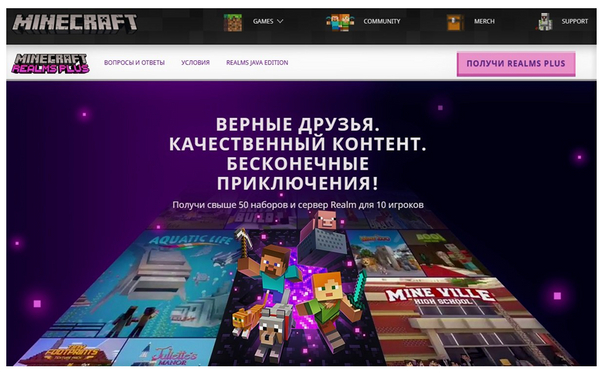
Плюсы: Поскольку услугу предоставляют официальные разработчики игры, пользователи могут не переживать о защите, проблемах с обновлением программного обеспечения и необходимости регулярного создания резервных копий. Все эти проблемы берут на себя специалисты компании Mojang, отвечая за устранение всех возникающих в процессе игры неполадок и багов.
Минусы: К сожалению, получить доступ к серверу Realms могут только те игроки, которые владеют лицензионной версией игры. Кроме того, о возможности установки модов и плагинов тоже придётся забыть, а это не всегда удобно, так как многие геймеры предпочитают выбирать нестандартные игровые решения и любят подстраивать мир Minecraft под свои нужды.
Обратите внимание — для Linux и Max выпускается отдельная версия Minecraft, существенно отличающаяся от версии для смартфонов, Windows 10 и консолей. Не отличается только цена, однако тем, кто планирует приобрести сразу две версии, придётся заплатить вдвойне.
Настройка локального сервера Майнкрафт с модами
После того, как вы настроили сервер для игры в одной сети WiFi (Lan) или же с помощью Hamachi, вы сможете установить моды и играть с ними с друзьями. Инструкция очень простая.
Устанавливаем на все клиенты абсолютно такие же моды, чтобы всё было идентично, плюс сама версия Forge должна быть одинаковая, к примеру, ForgeOptiFine 1.12.2. Незабываем, что версия должна быть с иконкой TL!

Теперь создаём и подключаемся к серверу абсолютно по тем же инструкциями выше, в зависимости от вашей сети. Готово, можете играть с модами в Minecraft!
Камера и управление
Я уже говорил, что controls принимает параметры в виде камеры, сцены и карты. Также в конструкторе мы добавляем массив keys для клавиш и movingSpeed для скорости. Для мыши у нас есть 3 метода. onClick определяет какая кнопка нажата, а onRightClick и onLeftClick уже отвечают за действия. Правый клик(удаление блока) происходит через raycast и поиска пересеченных элементов. Если их нет, то прекращаем работу, если есть, то удаляем первый элеент. Левый клик работает по схожей системе. Для начала создаем блок. Запускаем рейкаст и если есть блок который пересек луч, то получаем координаты этого блока. Далее определяем с какой стороны произошел клик. Меняем координаты для созданного куба в соответствии со стороной к которой мы добавляем блок. градация в 5 единиц т.к. это размер блока(да здесь можно было использовать свойство из settings).
Как работает управление камерой?! У нас есть три метода inputKeydown, inputKeyup и update. В inputKeydown мы добавляем кнопку в массив keys. inputKeyup отвечает за очистку кнопок из массива которые отжали. В update идет проверка keys и вызывается moveForward у камеры, параметры которые принимает метод это скорость.
Детское программирование в модуле Computer Craf Edu для Minecraft
При первом запуске игры появится главный персонаж, а вовсе не черепашка. Наверняка покажется, что сделали что-то не так! Но на самом деле все правильно, просто вы еще не добавили своего творца в мир Майнкрафт. Откройте Инвентарь (достаточно нажать латинскую E), перейдите на вторую закладку и нажмите на белый «конвертик» — Computer Craft Edu. Там то и спрятался исполняющий написанный код персонаж:
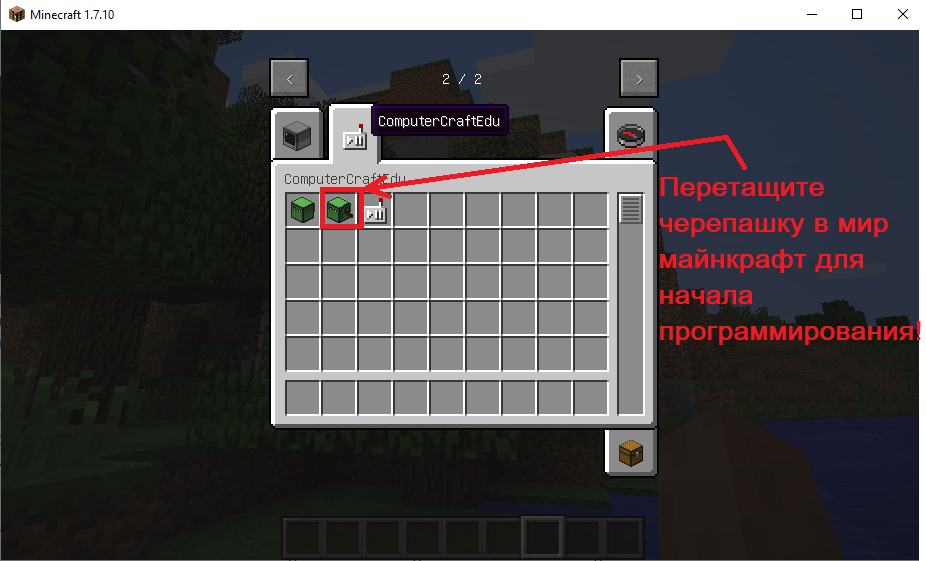
Разместив черепашку на поле добавьте из инвентаря пульт (на фотографии значок справа). Делается это двукратным нажатием на черепашку выбранным в инвентаре пультом. Ну а дальше остается только писать программу и смотреть на результат, но об этом в бесплатных уроках — ссылка внизу материала!
Пошаговая организация сервера Майнкрафт
Чтобы справиться с поставленной задачей, прежде всего, необходимо обзавестись базовыми компонентами организации узла:
- Программное обеспечение под сервер Майнкрафт.
- Мощный стационарный компьютер (ноутбук).
- Кабельное подключение к сети Интернет.
- Веб-хостинг.
Конфигурацией имеющегося в распоряжении персонального компьютера определяется допустимость установки личного сервера Майнкрафт. Между тем, рекомендуется воспользоваться сервисом удалённого хостинга, как более эффективным вариантом организации игрового узла.
Опять же, официальное представительство Minecraft предлагает ряд хостинговых услуг на безвозмездной основе. В крайнем случае, всегда есть возможность подобрать хост по умеренным тарифам.
Внимание! Устройство личного хостинга чревато атаками на компьютер. Использование хостинга внешнего провайдера исключает такие риски.
Запускаем Minecraft на VDS или выделенном сервере

Сделать сервер Майнкрафт можно через хостинг. Для этого потребуется сервер с достаточно мощным железом. В таком случае нужно будет скачать серверную версию Minecraft и удаленно установить ее на арендованное оборудование.
В хостинге Timeweb можно купить готовый выделенный сервер или самостоятельно подобрать конфигурацию. Правда, этот вариант не самый дешевый. Если у вас ограничен бюджет, можно подключить VDS сервер . Это отличный вариант для начинающих геймеров.
Из минусов – это не самый простой способ, для его реализации требуются определенные знания и навыки в администрировании. При работе могут возникать какие-либо трудности и нюансы, также вполне допустимо возникновение проблем в процессе запуска и настройки сервера.
Но результат определенно того стоит – пользователь сможет реализовать на таком сервере любые возможности для игры, использовать любые шаблоны, моды и защитное ПО. Такой сервер доступен круглосуточно и не зависит от того, включен ваш компьютер или нет. Такой сервер можно будет использовать для игры с друзьями или продавать.
О том, как создать сервер Minecraft на VDS на базе платформы CentOS 7, ранее было рассказано в другой статье.
Создание сервера Minecraft на VDS с Ubuntu 18.04
Чтобы создать сервер Майнкрафт для игры с другом потребуется заранее установить на сервер дистрибутив Ubuntu 18.04 и включить поддержку SSH. В хостинге Timeweb можно выбрать тариф с оптимальными параметрами и ценами. Если выяснится, что этих характеристик недостаточно, вы сможете выбрать тариф с большей производительностью.
Первым делом после подготовки сервера надо установить Java. Рекомендуется версия 8 OpenJDK для Java, в частности, headless JRE. Это минимальная версия, не имеющая поддержки графического интерфейса в приложении. Именно поэтому она отлично подходит для запуска приложений Java на сервере. Для скачивания и установки надо ввести следующую команду:
Еще нужно будет скачать приложение Screen (о его назначении говорилось выше), для этого дается следующий запрос:
После того как все необходимо ПО установлено, потребуется активировать брандмауэр для разрешения трафика на сервер Minecraft. В игре по умолчанию используется порт 25565. Чтобы внедрить это правило, запускается такая команда:
Наконец пришло время для скачивания и установки сервера Minecraft. Для этого используем утилиту wget. Открываем сайт разработчика для загрузки сервера , копируем ссылку на загрузку и вставляем ее после утилиты. Примерно так это будет выглядеть:
Как только загрузка завершится, потребуется принять лицензионное соглашение через файл. Надо для этого открыть в текстовом редакторе nano файл eula.txt. Затем следует найти параметр eula=false и поменять значение на true. Теперь можно приступать к запуску файла jar. Открываем приложение screen и даем в нем вот такую команду:
В течение нескольких секунд будет совершена инициализация. Потом выйдут результаты, примерно вот такие:
Это значит, что подключение сервера завершилось.













